word的字体间距怎么设置 字间距调整方法
更新时间:2024-03-18 10:58:05作者:xtang
字体间距是指字母或汉字之间的距离,它对于文字的美观和易读性至关重要,在排版设计中,合理调整字体间距可以使文字更加均衡、清晰。而字间距调整方法则是指根据具体需要来调整字体间距的技巧和步骤。在设置字体间距时,我们可以根据字体的特点和排版的要求来调整,以使文字在页面上呈现出最佳的效果。合适的字体间距不仅可以提升文章的可读性,还能让读者更加舒适地阅读。对于字体间距的设置和字间距的调整方法,我们应该重视并且掌握,以提升我们文章的排版质量。
操作方法:
1.首先通过电脑打开word 2013电子文档,在文本输入区域输入一段汉字。比如字间距调整,为了方便查看功能,可以适当调整字体大小,如下图所示。
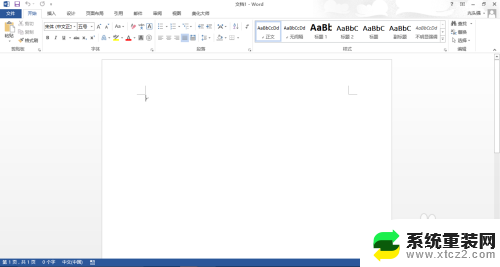

2.选定要调整字间距的文字之后,点击鼠标右键弹出下拉菜单,在下拉菜单里找到【字体】设置选项,如下图所示。
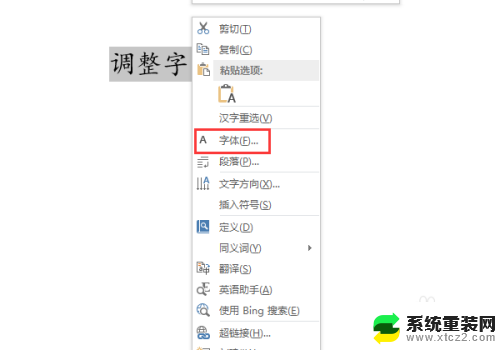
3.点击【字体】设置选项,弹出字体设置对话窗口,选择【高级】选项,如下图所示。
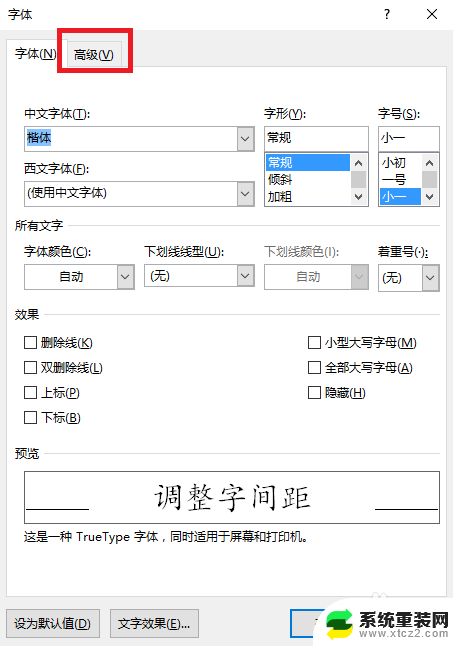
4.进入【高级】设置选项,通过该界面可以调整字体之间的间距。点击弹出下拉菜单,可以选择字体加宽或紧缩,如下图所示。

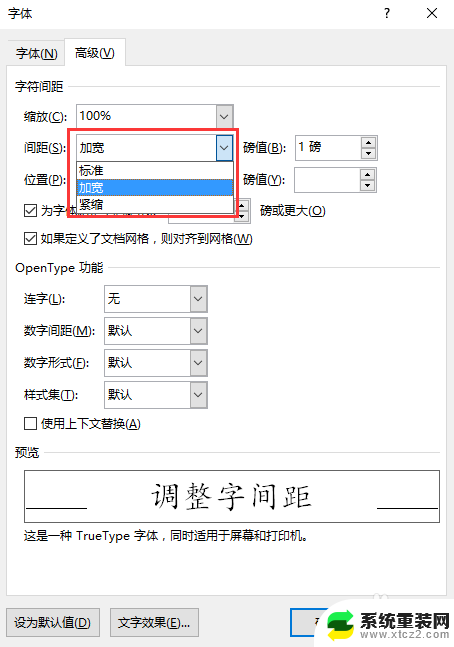
5.也可以手动调整右侧的磅值,加宽字间距或紧缩字间距。通过下方的预览界面可以查看调整之后的效果,如下图所示。
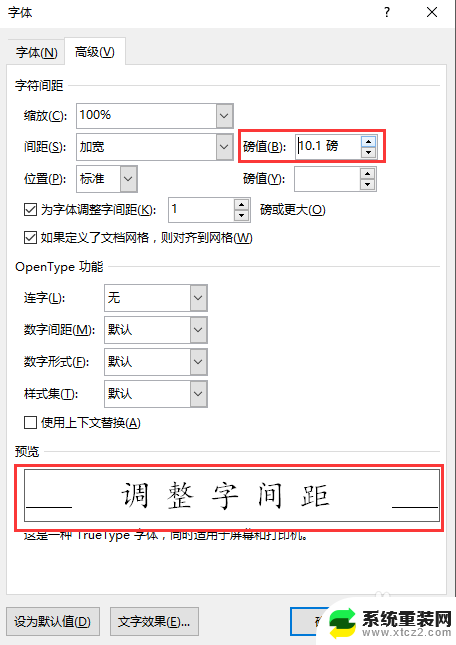
6.通过字体对话窗口调整字间距完毕之后,点击【确定】按钮,此时可以发现输入文档内的字间距调整了,如下图所示。
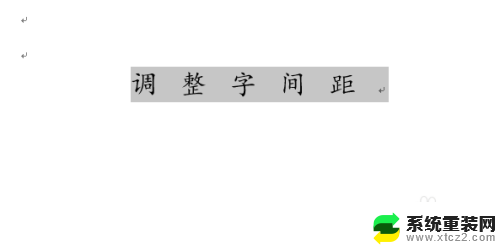
以上就是Word的字体间距设置的全部内容,如果遇到这种情况,你可以按照以上操作解决,非常简单快速,一步到位。
word的字体间距怎么设置 字间距调整方法相关教程
- wps怎么更改行间距 WPS文字行间距调整方法
- word文本框字间距怎么调整 Word文本框调整文字与边框的间距技巧
- wps调整字符间距 wps字符间距调整步骤
- excel调字间距 Excel表格怎么修改文字的字间距
- word表格怎么设置行间距 Word表格行间距设置方法
- wps怎么调整单元格里字间距 wps表格里怎么调整单元格字间距
- wps类别间距调整 wps类别间距调整技巧
- wps怎么把表格的一整行的间距调到一样大 如何在wps表格中设置一整行的间距一致
- wps如何设置段后间距 wps文档段后间距设置
- word中表格行间距怎么设置 word表格行距设置步骤
- 神舟笔记本怎么设置第一启动项 第一启动项设置方法
- 联想笔记本怎样连耳机 联想小新蓝牙耳机连接方法
- 笔记本的显卡怎么看 笔记本电脑显卡怎么选择
- u盘满了导致无法使用 U盘容量已满无法打开
- 电脑锁屏时间短怎么弄时长 电脑锁屏时间调整
- 电脑桌面自动排序怎么设置 桌面图标排序方式设置方法
电脑教程推荐